Si eres un jugador que posee una Mac de la serie M, es posible que dudes en jugar juegos en tu computadora debido a problemas de compatibilidad. Sin embargo, estamos aquí para decirle que Parallels Desktop es una buena herramienta para jugar en Windows debido al emulador de Windows 11 incorporado y las capacidades de rendimiento mejoradas de las computadoras Mac de la serie M para disfrutar de una experiencia de juego perfecta. Definitivamente, no todos los juegos pueden funcionar sin problemas: en algunos casos, es posible que los desarrolladores de juegos no admitan la plataforma Arm en absoluto, lo que puede afectar su capacidad para jugar. Obtenga más información en KB 128796 .
Para los usuarios de Intel Mac, casi todos los juegos se ejecutan sin problemas en Parallels Desktop. Sin embargo, es posible que algunos juegos no se ejecuten o tengan algunos problemas, ya que Parallels Desktop solo admite versiones de Direct X hasta DirectX11 y versiones de OpenGL hasta OpenGL4.1.
Pero no permita que estas limitaciones lo desalienten de jugar en su Mac. Con Parallels Desktop, puede disfrutar de una amplia gama de juegos en su computadora sin tener que preocuparse por problemas de compatibilidad. Entonces, ¿por qué no intentarlo y comenzar a jugar hoy? Le recomendamos que consulte este enlace para obtener más detalles sobre la experiencia de juego en Windows Arm compartida por otros clientes.
Los juegos que se ha confirmado que se ejecutan en Parallels Desktop:
- A Plague Tale: Innocence
- Alien: Isolation
- CS:GO
- Call of Duty: Modern Warfare 3
- Dishonored
- FIFA 19
- Hitman: Absolution
- Hollow Knight
- Age of Empires III Definitive Edition
- League of Legends
- Madden 19
- Mass Effect Legendary Edition
- Metal Gear Rising: Revengeance
- Tekken 7
- Warhammer 40,000: Dawn of War Y muchos mas.
Descargo de responsabilidad de rendimiento
Para asegurarse de que su máquina virtual con Windows 11 muestre el mejor rendimiento, siga los pasos a continuación para ajustar Windows 11 para obtener el mejor rendimiento:
- Apague la máquina virtual de Windows ( Acciones > Apagar ) .
- Abra la configuración de la máquina virtual > General > haga clic en el botón Cambiar... > seleccione Perfil de solo juegos > Aceptar.
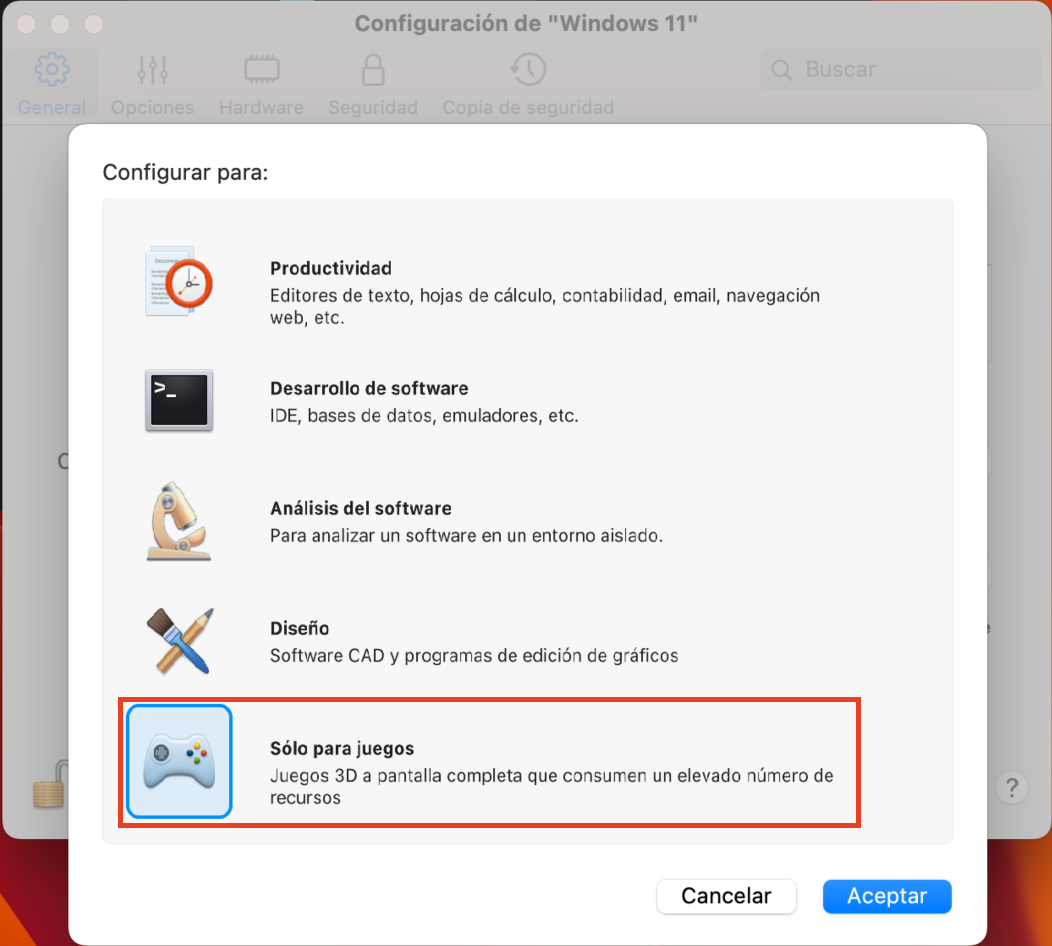
Nota : este perfil cambia la configuración de uso compartido de macOS y Windows. Si desea habilitar las aplicaciones compartidas y el perfil compartido, abra la configuración de la máquina virtual nuevamente > pestaña Opciones > actualice la configuración de Uso compartido y Aplicaciones respectivamente.
Para computadoras Mac con procesadores Intel
La mayoría de los juegos de DirectX 11 son aplicaciones estresantes de hardware. Por lo tanto, su rendimiento está directamente relacionado con el hardware de Mac (GPU, CPU y disco duro).
Para verificar con qué procesador y gráficos está equipada su Mac, vaya a ![]() > Acerca de esta Mac > Más información... > Informe del sistema... > Gráficos/Pantallas.
> Acerca de esta Mac > Más información... > Informe del sistema... > Gráficos/Pantallas.
Se recomienda que su Mac tenga un adaptador de gráficos PCIe dedicado:
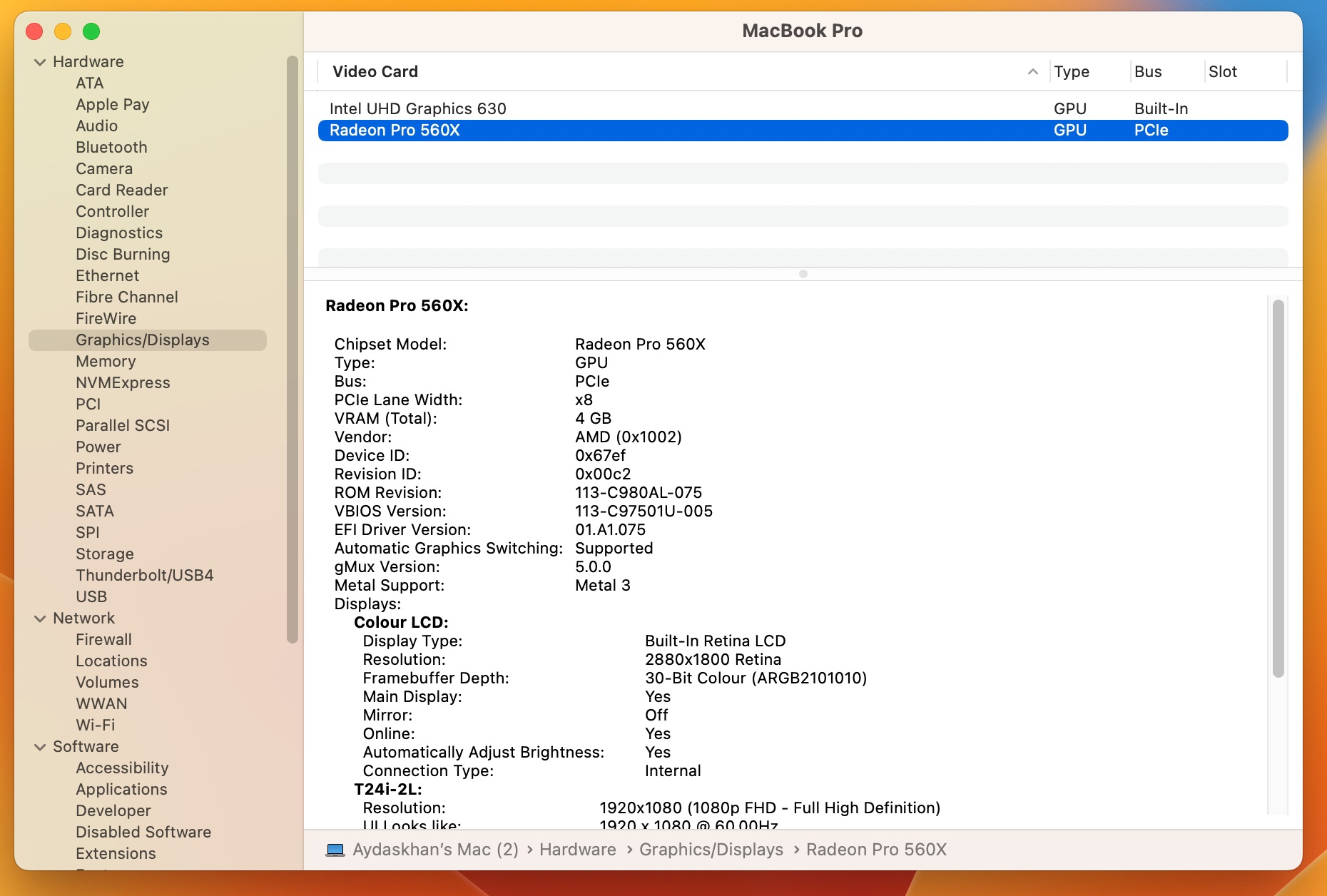
Nota : Alternativamente, puede usar un procesador de gráficos externo con Mac. Aprende más...
Was this article helpful?
Tell us how we can improve it.